win7如何关闭usb存储设备,win7关闭存储设备的方法
时间:2016-11-14 来源:互联网 浏览量:
U盘是我们经常使用到的一个可移动存储设备,我们可以通过它来拷贝资料、存储一些从别的地方弄进来的资料。有的公司不允许把资料拷贝出去,所以在电脑上设置了禁用USB存储设备。那win7如何关闭usb存储设备?想知道怎么禁用USB存储设备的,请跟小编一起去了解一下吧!
电脑系统下载推荐:笔记本win7系统下载
win7关闭存储设备的方法:
1、打开运行 gpedit.msc 策略组命令。
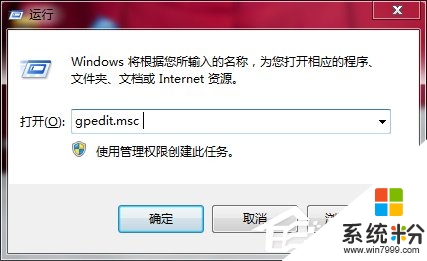
2、进入本地组策略编辑界面
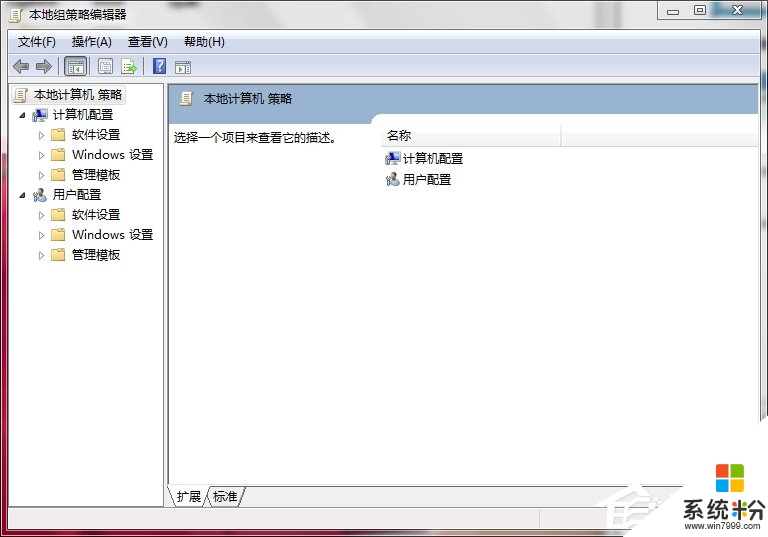
3、依次选择 用户配置——管理模板——系统——可移动存储访问。 在右边界面 选择可移动磁盘,双击打开。
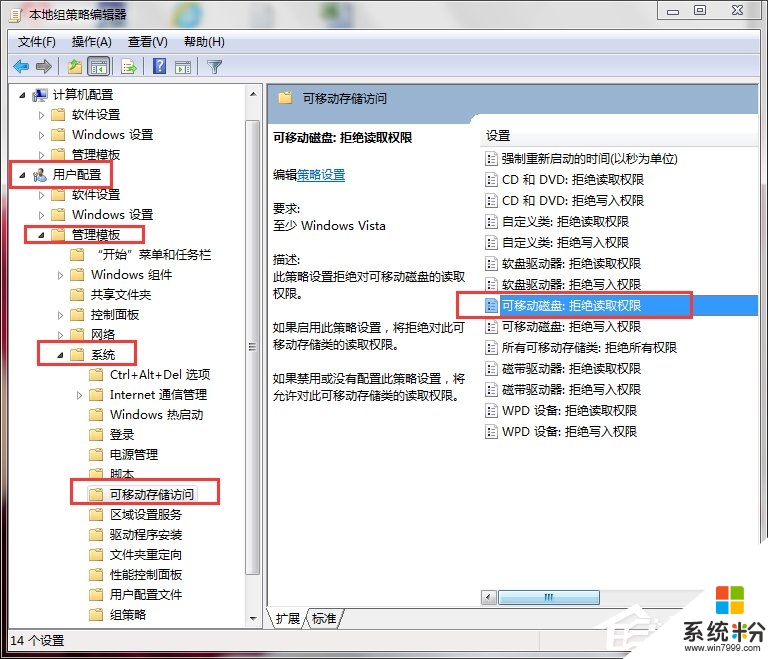
4、打开后,选择已启用,确定确定。
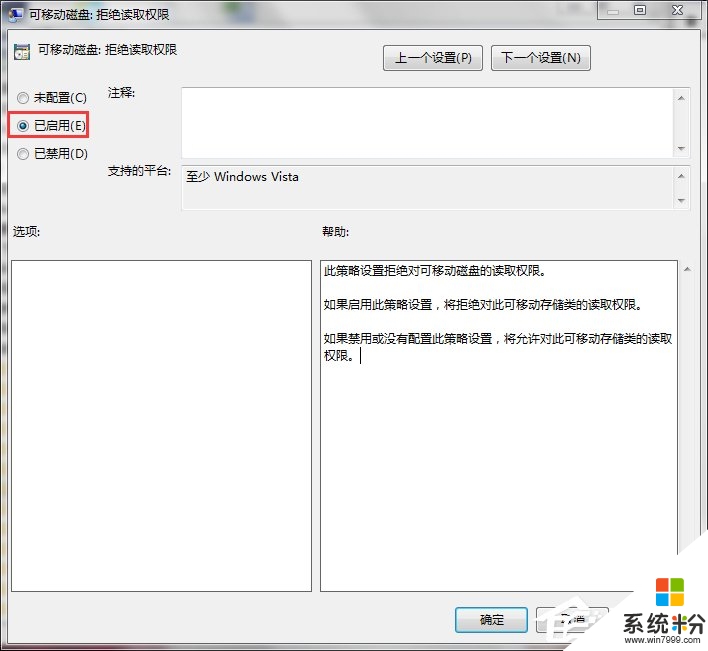
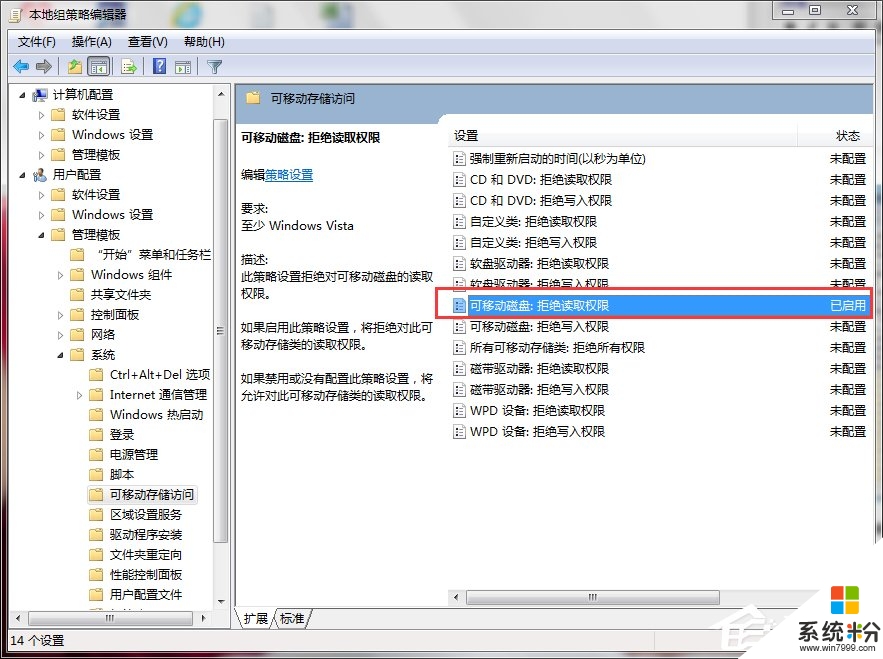
5、退出本地策略组编辑器,这时可移动存储设备就无法访问了,其他的USB设备(鼠标、键盘、打印机可正常使用)。
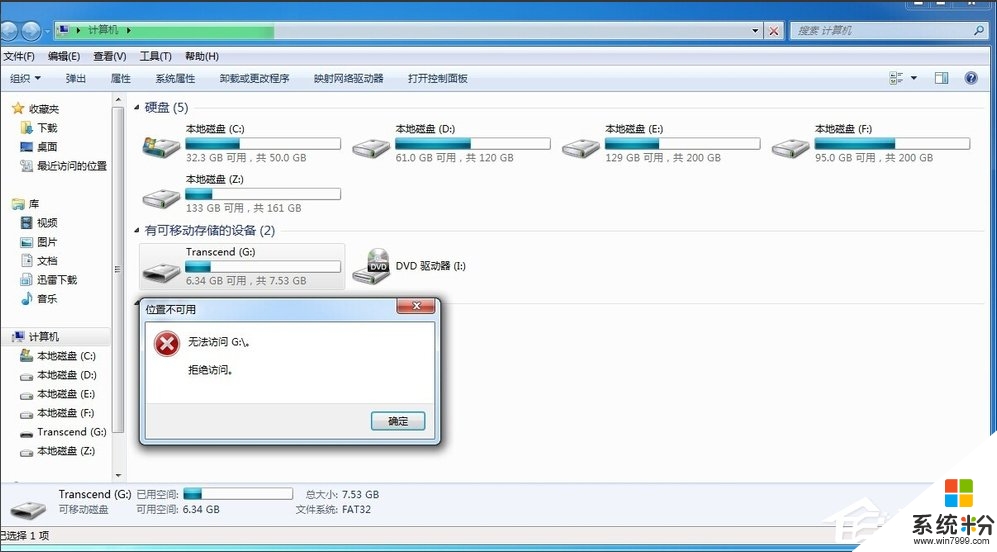
上述也就是小编给你们详细介绍win7如何关闭usb存储设备,看都怎么禁用USB存储设备了吗,还不懂的可以按照上述的方法步骤去操作一下就会了。还有其他的电脑系统下载后使用的疑问的话,欢迎上系统粉官网查看。
我要分享:
相关教程
- ·Win7系统关闭、禁用USB存储设备该如何操作? Win7系统关闭、禁用USB存储设备操作的方法有哪些?
- ·win7禁用usb存储设备的方法 电脑如何禁用usb存储设备
- ·win7系统Intel快速存储怎么取消,w7 intel快速存储关闭的方法
- ·Win7电脑提示“usb大容量存储设备 代码10”的解决方法
- ·Win7插入USB移动存储设备没反应不弹出自动播放窗口
- ·win7电脑中怎样关闭自动备份功能? win7电脑中关闭自动备份功能的方法?
- ·win7系统电脑开机黑屏 Windows7开机黑屏怎么办
- ·win7系统无线网卡搜索不到无线网络 Win7电脑无线信号消失怎么办
- ·win7原版密钥 win7正版永久激活密钥激活步骤
- ·win7屏幕密码 Win7设置开机锁屏密码的方法
Win7系统教程推荐
- 1 win7原版密钥 win7正版永久激活密钥激活步骤
- 2 win7屏幕密码 Win7设置开机锁屏密码的方法
- 3 win7 文件共享设置 Win7如何局域网共享文件
- 4鼠标左键变右键右键无法使用window7怎么办 鼠标左键变右键解决方法
- 5win7电脑前置耳机没声音怎么设置 win7前面板耳机没声音处理方法
- 6win7如何建立共享文件 Win7如何共享文件到其他设备
- 7win7屏幕录制快捷键 Win7自带的屏幕录制功能怎么使用
- 8w7系统搜索不到蓝牙设备 电脑蓝牙搜索不到其他设备
- 9电脑桌面上没有我的电脑图标怎么办 win7桌面图标不见了怎么恢复
- 10win7怎么调出wifi连接 Win7连接WiFi失败怎么办
Win7系统热门教程
- 1 win7如何更改虚拟内存|win7更改虚拟内存的方法
- 2 电脑蓝牙适配器怎么解决 win7蓝牙适配器如何处理
- 3 win7系统如何设置背景颜色为眼睛保护色 设置深度Win7旗舰版系统保护眼睛视力的方法
- 4WIN7远程桌面怎么连接 WIN7远程桌面如何连接
- 5windows732位和64位的区别|windows732位和64位的不同
- 6win7电脑提示rpc不可用怎么修复【图文】
- 7风林火山win7系统无法识别内存怎么办 风林火山win7系统内存变小怎么办
- 8win7怎么刻录系统盘,win7使用自带功能刻录系统盘的方法
- 9硬盘安装技术员联盟GHOST WIN7 64位旗舰纯净版教程
- 10win7 ghost 纯净版如何设置开机密码?win7设置开机密码的操作方法!
最新Win7教程
- 1 win7系统电脑开机黑屏 Windows7开机黑屏怎么办
- 2 win7系统无线网卡搜索不到无线网络 Win7电脑无线信号消失怎么办
- 3 win7原版密钥 win7正版永久激活密钥激活步骤
- 4win7屏幕密码 Win7设置开机锁屏密码的方法
- 5win7怎么硬盘分区 win7系统下如何对硬盘进行分区划分
- 6win7 文件共享设置 Win7如何局域网共享文件
- 7鼠标左键变右键右键无法使用window7怎么办 鼠标左键变右键解决方法
- 8windows7加密绿色 Windows7如何取消加密文件的绿色图标显示
- 9windows7操作特点 Windows 7的特点有哪些
- 10win7桌面东西都没有了 桌面文件丢失了怎么办
